خوش آموز درخت تو گر بار دانش بگیرد، به زیر آوری چرخ نیلوفری را
نحوه فعال کردن Microsoft Defender Application Guard برای برنامه های آفیس
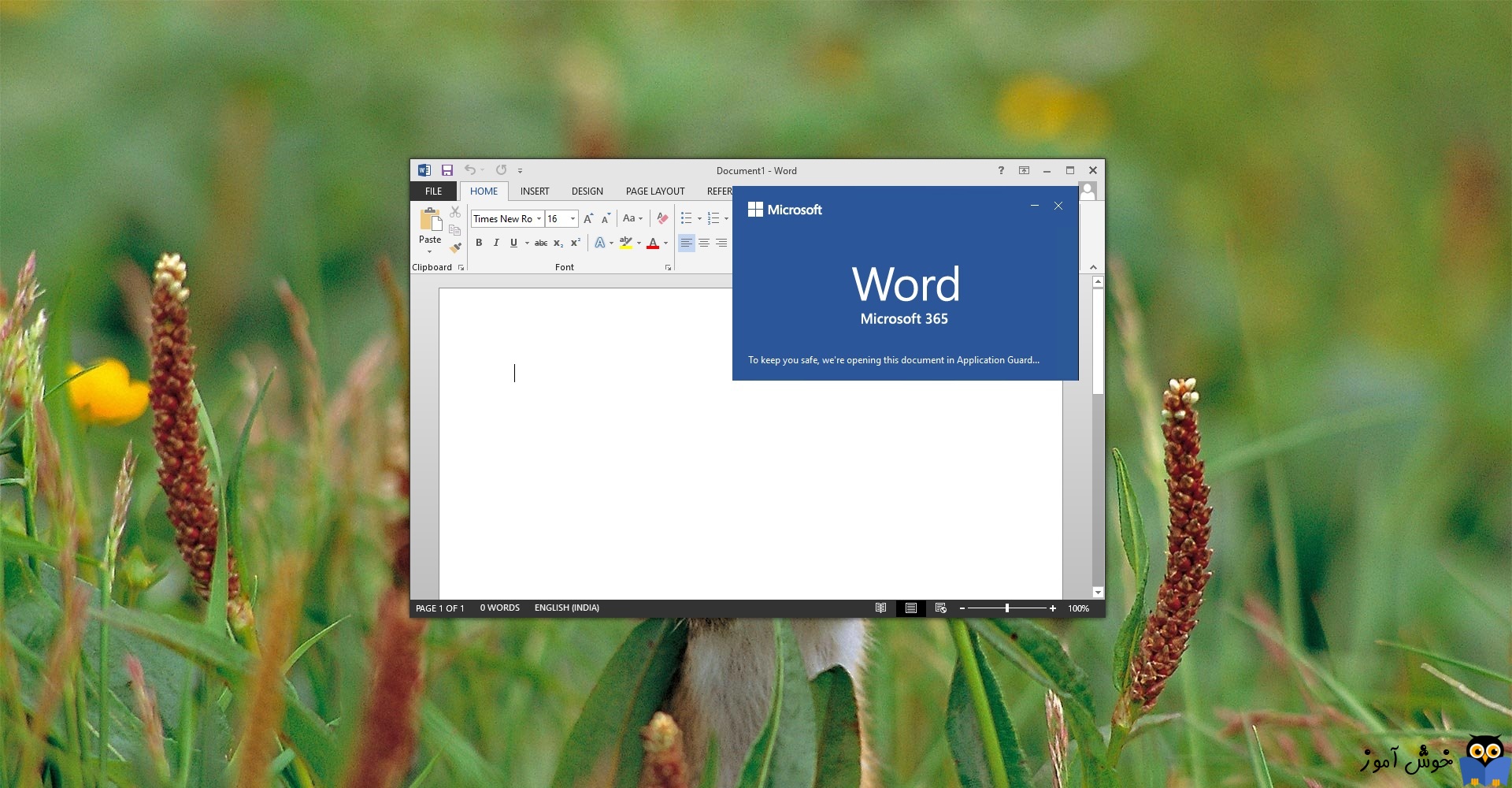
Microsoft Defender Application Guard for Office که قبلاً به عنوان Office 365 Advanced Threat Protection شناخته می شد، از دسترسی فایل های بالقوه خطرناک به منابع سیستمی مورد اطمینان جلوگیری می کند. با مجازی سازی سخت افزاری، موارد غیرقابل اعتماد را در محیطی جداگانه باز می کند. Microsoft Defender Application Guard for Office از سیستم شما در برابر نرم افزارهای مخرب محافظت می کند. در حالت خودکار، AKA Enterprise Management Mode، مدیر برخی از وب سایت های قابل اعتماد را تعریف می کند.

توجه: برای فعال کردن Application Guard for Office ، ابتدا باید سیستم خود را با cumulative monthly security update KB4571756 در ویندوز 10 آپدیت کنید.
روش های مختلفی برای فعال کردن Microsoft Defender Application Guard for Office وجود دارد که بدان ها می پردازیم. روش سوم را حتما باید انجام دهید.
در روش اول پنجره Run را باز کرده و دستور optionalfeatures را در آن وارد و Enter کنید. بدین ترتیب پنجره Windows features باز می شود. از پنجره تیک گزینه Microsoft Defender Application Guard را فعال کرده و OK کنید.
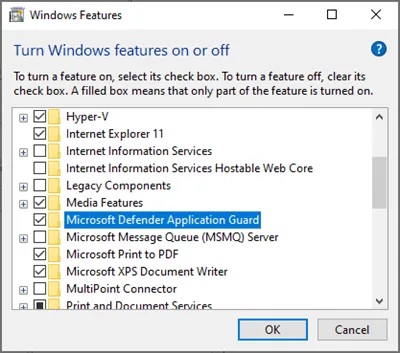
پس از فعال کردن Microsoft Defender Application Guard باید سیستم تان را ریستارت کنید. و در صورتی که بخواهید این آیتم را غیرفعال کنید، کافیست تیک را بردارید.
در روش دوم برای فعال کردن Application Guard for Office، کافیست که از دستورات پاورشل استفاده کنید. پس Powershell را بصورت Run as administrator فعال کرده و در ادامه دستور زیر را در آن وارد و Enter کنید.
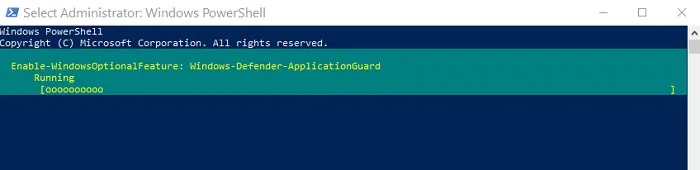
پس از اتمام نصب باید سیستم تان را ریستارت کنید. البته برای غیرفعال کردن این ویژگی کافیست که دستور زیر را در پاورشل وارد و Enter کنید.
پس از اتمام اجرای کامل دستور فوق هم باید سیستم تان را ریستارت کنید.
پس از فعال کردن ویژگی مربوطه، فارق از اینکه از کدام روش استفاده کردید، به گروپ پالیسی وارد شوید.
سپس مسیر زیر را در گروپ پالیسی دنبال کنید.
در این مسیر پالیسی Turn on Microsoft Defender Application Guard in Managed Mode را یافته و روی آن دابل کلیک کنید تا فرم تنظیمات آن باز شود.
پالیسی را Enabled کرده و از Options، عدد 2 یا 3 را وارد و OK کنید و سپس سیستم تان را دوباره ریستارت کنید.
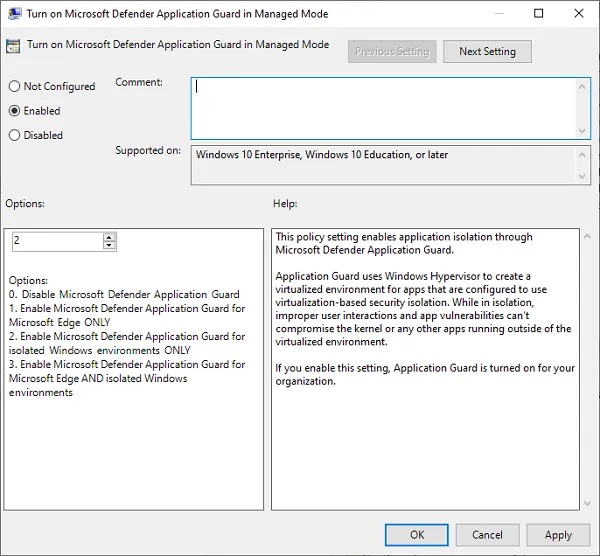
پس از فعال کردن Microsoft Defender Application Guard for Office ، هیچ تأییدی مبنی بر عملکرد آن دریافت نمی کنید. خب، چگونه باید بفهمیم که این ویژگی به درستی نصب شده است.
کافیست یک فایل مثلا Word را از ایمیل یا از اینترنت دانلود کرده و سپس آن را باز کنید. فایل های آفیس که از اینترنت دانلود شوند به عنوان Untrust شناخته می شوند. در اولین بار اجرا، چون Microsoft Defender Application Guard for Office در حال فعال شدن است، زمان زیادی به طول می انجامد تا سند باز شود. البته فقط برای اولین بار این گونه است و در دفعات بعد کار سریعتر انجام می شود.
یکی از نشانه ها، همان تصویر ابتدایی مقاله است که مثلا در زمان باز کردن فایل ورد، پیغام To keep you safe, we’re opening this document in Application Guard را نمایش می دهد.

توجه: برای فعال کردن Application Guard for Office ، ابتدا باید سیستم خود را با cumulative monthly security update KB4571756 در ویندوز 10 آپدیت کنید.
روش های مختلفی برای فعال کردن Microsoft Defender Application Guard for Office وجود دارد که بدان ها می پردازیم. روش سوم را حتما باید انجام دهید.
در روش اول پنجره Run را باز کرده و دستور optionalfeatures را در آن وارد و Enter کنید. بدین ترتیب پنجره Windows features باز می شود. از پنجره تیک گزینه Microsoft Defender Application Guard را فعال کرده و OK کنید.
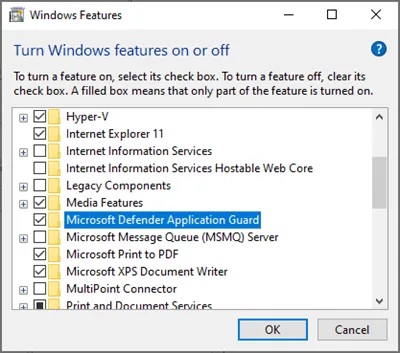
پس از فعال کردن Microsoft Defender Application Guard باید سیستم تان را ریستارت کنید. و در صورتی که بخواهید این آیتم را غیرفعال کنید، کافیست تیک را بردارید.
در روش دوم برای فعال کردن Application Guard for Office، کافیست که از دستورات پاورشل استفاده کنید. پس Powershell را بصورت Run as administrator فعال کرده و در ادامه دستور زیر را در آن وارد و Enter کنید.
Enable-WindowsOptionalFeature -online -FeatureName Windows-Defender-ApplicationGuard
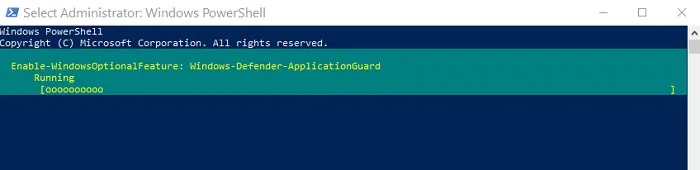
پس از اتمام نصب باید سیستم تان را ریستارت کنید. البته برای غیرفعال کردن این ویژگی کافیست که دستور زیر را در پاورشل وارد و Enter کنید.
Disable-WindowsOptionalFeature -online -FeatureName Windows-Defender-ApplicationGuard
پس از اتمام اجرای کامل دستور فوق هم باید سیستم تان را ریستارت کنید.
پس از فعال کردن ویژگی مربوطه، فارق از اینکه از کدام روش استفاده کردید، به گروپ پالیسی وارد شوید.
سپس مسیر زیر را در گروپ پالیسی دنبال کنید.
Computer Configuration > Administrative Templates > Windows Components > Microsoft Defender Application Guard
در این مسیر پالیسی Turn on Microsoft Defender Application Guard in Managed Mode را یافته و روی آن دابل کلیک کنید تا فرم تنظیمات آن باز شود.
پالیسی را Enabled کرده و از Options، عدد 2 یا 3 را وارد و OK کنید و سپس سیستم تان را دوباره ریستارت کنید.
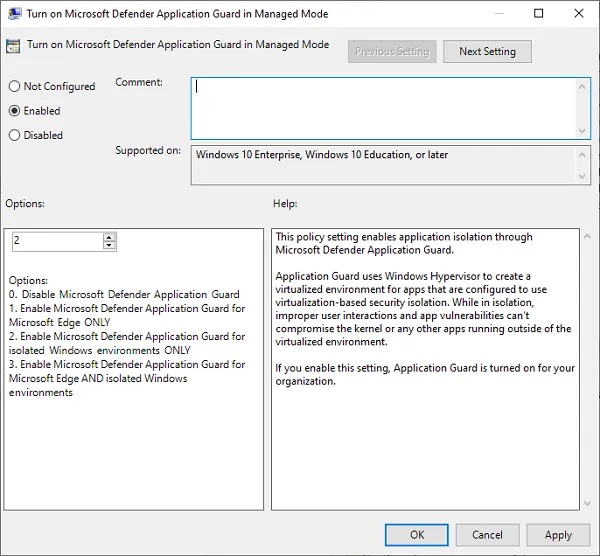
پس از فعال کردن Microsoft Defender Application Guard for Office ، هیچ تأییدی مبنی بر عملکرد آن دریافت نمی کنید. خب، چگونه باید بفهمیم که این ویژگی به درستی نصب شده است.
کافیست یک فایل مثلا Word را از ایمیل یا از اینترنت دانلود کرده و سپس آن را باز کنید. فایل های آفیس که از اینترنت دانلود شوند به عنوان Untrust شناخته می شوند. در اولین بار اجرا، چون Microsoft Defender Application Guard for Office در حال فعال شدن است، زمان زیادی به طول می انجامد تا سند باز شود. البته فقط برای اولین بار این گونه است و در دفعات بعد کار سریعتر انجام می شود.
یکی از نشانه ها، همان تصویر ابتدایی مقاله است که مثلا در زمان باز کردن فایل ورد، پیغام To keep you safe, we’re opening this document in Application Guard را نمایش می دهد.





نمایش دیدگاه ها (0 دیدگاه)
دیدگاه خود را ثبت کنید: